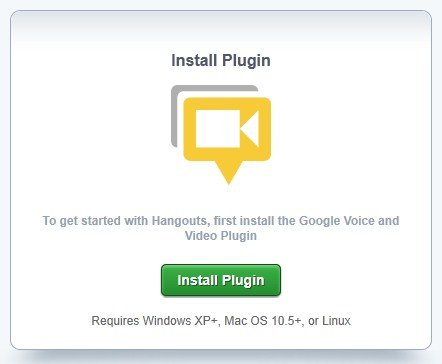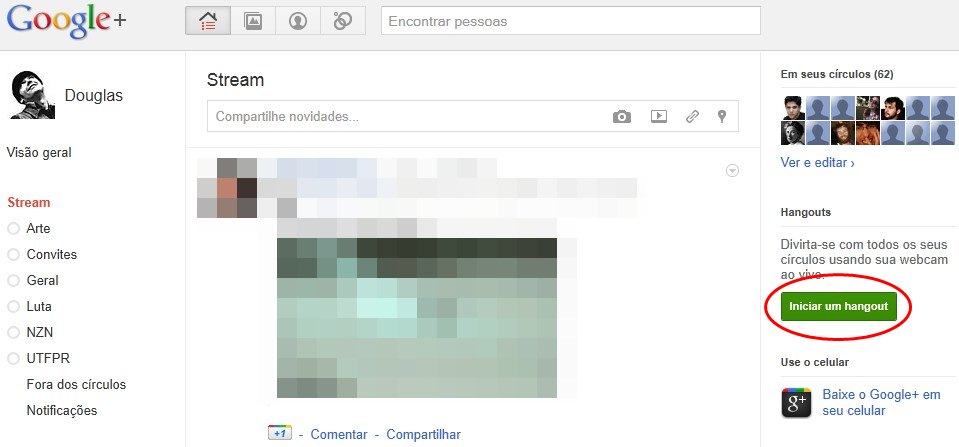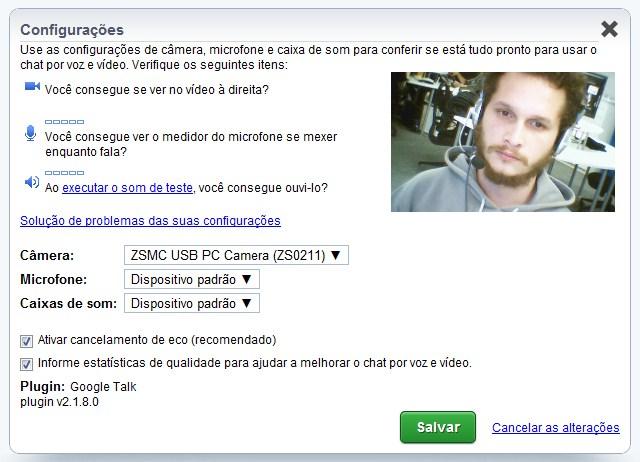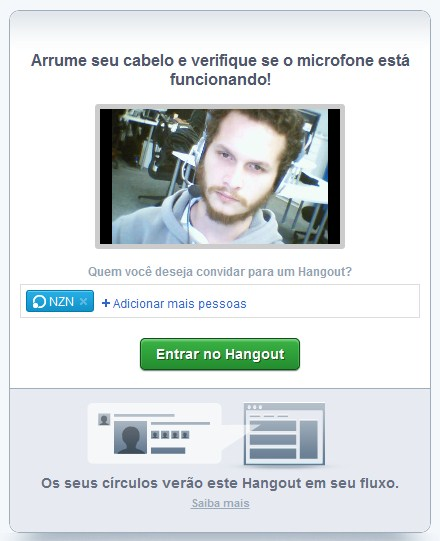Hangout: mudanças entre as edições
| Linha 37: | Linha 37: | ||
A configuração de áudio é um passo fundamental para o sucesso na utilização do serviço. Sem ela, o áudio poderá chegar com ruídos ou falhas, inviabilizando, assim, a comunicação entre os participantes da reunião. Para transmitir vídeo precisa-se de uma webcam de boa qualidade devidamente instalada no computador, para ligá-la basta selecionar o nome do dispositivo. | A configuração de áudio é um passo fundamental para o sucesso na utilização do serviço. Sem ela, o áudio poderá chegar com ruídos ou falhas, inviabilizando, assim, a comunicação entre os participantes da reunião. Para transmitir vídeo precisa-se de uma webcam de boa qualidade devidamente instalada no computador, para ligá-la basta selecionar o nome do dispositivo. | ||
Após realizadas os devidos ajustes, basta convidar as pessoas que irão participar da videoconferência e clicar em "'''Entrar no Hangout'''". | Após realizadas os devidos ajustes, basta convidar as pessoas que irão participar da videoconferência e clicar em "'''Entrar no Hangout'''". | ||
[[Arquivo:3.png]] | |||
Edição das 18h38min de 3 de agosto de 2012
Introdução
O Google Hangout é um serviço de videoconferência com áudio gratuita entre os usuários do Google+. Cada participante faz o acesso ao Hangout, com sua conta Gmail e recebe ou envia o convite para participar da reunião. Sendo necessária apenas a instalação de um plugin do Google para isso.
Quando se inicia um Hangout, os participantes amigos, com limite de até 25 convidados, recebem uma notificação. Cada Hangout gera uma URL específica e qualquer participante do encontro pode divulgá-lo, permitindo que outros usuários o acessem. Durante a execução do serviço, todos se veem em miniaturas de telas localizadas na parte de baixo da janela e, ao centro, é exibida a transmissão do usuário que está falando no momento.
Transmissão ao Vivo
Antes de começar um Hangout será preciso marcar a opção “ativar Hangouts On Air”, isso fará com que o vídeo seja transmitido publicamente em uma página de perfil de usuário do Google+ ou ainda em um canal do YouTube.
Depois que a janela do Hangout se abre, basta apertar o botão "iniciar transmissão" e uma contagem regressiva irá aparecer na tela.
De acordo com a Google é possível incorporar o vídeo em um site ou blog, da mesma forma que é feito com os vídeos do YouTube - mesmo que a transmissão ainda esteja ocorrendo.
Quanto terminar, o YouTube faz um upload automático da gravação para o canal do usuário no site e também publica o vídeo em um post do Google+, para quem perdeu a transmissão.
O serviço oferece ainda ao autor do Hangout on Air dados sobre quantas e quem são as pessoas que estão assistindo o vídeo, em tempo real.
Configurações Básicas
Primeiramente, clique sobre o botão “Iniciar um hangout”.
O Google+ informa sobre a necessidade de instalação do plugin, o que é feito rapidamente. Depois disso, você configura a webcam, o microfone e o alto-falante a serem usados.Caso não possua webcam, os Hangouts permitem também participação apenas com áudio, ou seja, o participante se comunica através da a voz.Tal qual em uma conferência por voz como é possível em outros aplicativos de VoIP e até mesmo em algumas operadoras de telefonia fixa.
A configuração de áudio é um passo fundamental para o sucesso na utilização do serviço. Sem ela, o áudio poderá chegar com ruídos ou falhas, inviabilizando, assim, a comunicação entre os participantes da reunião. Para transmitir vídeo precisa-se de uma webcam de boa qualidade devidamente instalada no computador, para ligá-la basta selecionar o nome do dispositivo.
Após realizadas os devidos ajustes, basta convidar as pessoas que irão participar da videoconferência e clicar em "Entrar no Hangout".